win10鼠标指针阴影怎么去掉 win10鼠标指针有阴影去除方法
更新时间:2023-12-04 13:59:26作者:jhuang
在使用win10旗舰版系统时,有些用户可能会遇到一个比较奇怪的问题,那就是鼠标指针出现了阴影,这个问题不仅仅影响了用户的使用体验,还可能导致鼠标操作的不准确性。win10鼠标指针阴影怎么去掉呢?解决方法并不难,本文将介绍win10鼠标指针有阴影去除方法,帮助大家摆脱这个困扰。
解决方法如下:
1、点击左下角任务栏中的开始,选择菜单列表中的“设置”。
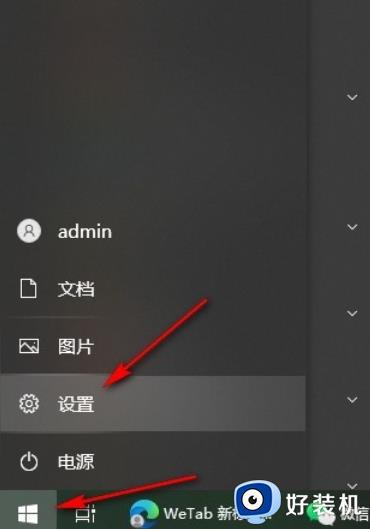
2、进入到设置界面后,点击其中的“设备”选项。
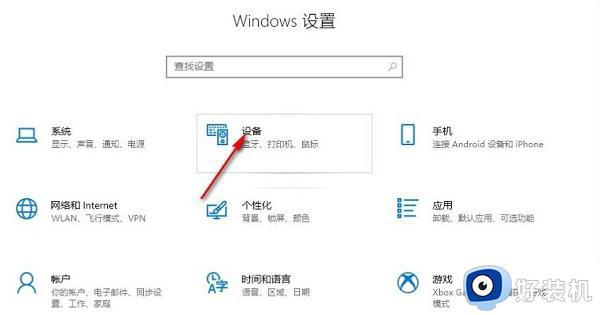
3、接着点击左侧栏中的“鼠标”选项。
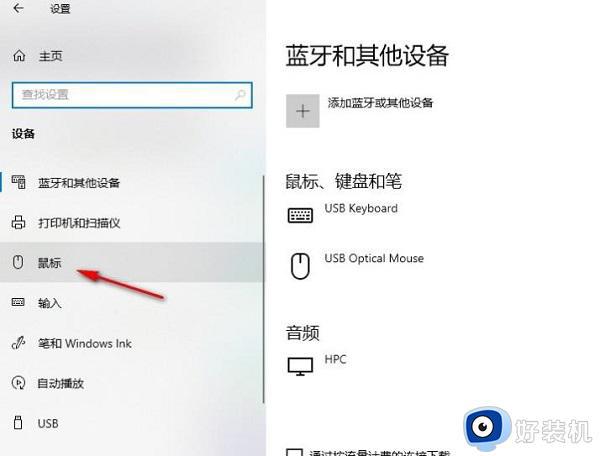
4、然后点击右侧“相关设置”中的“其他鼠标选项”。
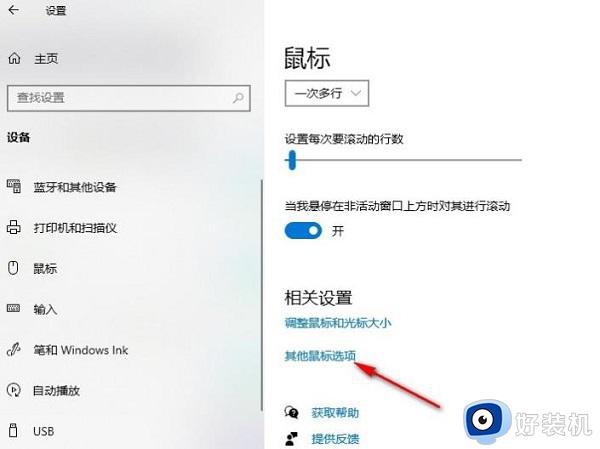
5、最后在打开的窗口中,点击上方中的“指针”选项卡,找到下方中的“启用指针阴影”,并将其小方框取消勾选,随后点击应用确定即可。
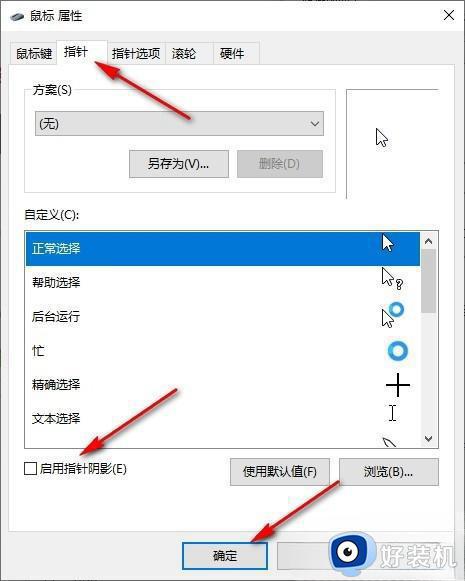
以上就是win10鼠标指针阴影怎么去掉的方法,如果您还有疑问,请按照以上步骤操作,希望这些方法能帮到您。
win10鼠标指针阴影怎么去掉 win10鼠标指针有阴影去除方法相关教程
- win10桌面图标有阴影怎么去掉 win10电脑桌面图标有阴影如何去除
- win10图标阴影怎么去掉 win10桌面图标阴影如何解决
- w10桌面图标有阴影怎么去掉 w10怎样去掉电脑图标下面的阴影
- win10关闭鼠标指针轨迹显示设置方法 win10如何去掉鼠标的指针轨迹功能
- 如何解决win10桌面图标有阴影问题 快速将win10桌面图标阴影去除的方法
- 去除Win10桌面图标文字阴影的技巧 如何去除Win10桌面图标文字阴影
- windows10桌面图标有阴影怎么办 windows10桌面图标有阴影解决方法
- Win10鼠标指针莫名其妙抖动怎么回事 Win10鼠标指针一直抖动的解决方法
- win10蓝牙鼠标抖动怎么办 win10蓝牙鼠标指针抖动如何修复
- win10鼠标指针大小怎么调 win10调整鼠标指针大小设置方法
- win10键盘shift锁定如何解锁 win10 shift被锁定了的解决教程
- 电脑没有睡眠选项的原因是什么 电脑忽然没有了睡眠如何解决
- win10云内容搜索如何关闭 win10云搜索怎么关
- win10把此电脑图标放到桌面设置方法 win10如何把此电脑图标放到桌面
- win10按f几进入安全模式 win10开机按哪个字母是安全模式
- win10蓝牙驱动没了怎么回事 win10系统蓝牙驱动没有的解决教程
win10教程推荐
- 1 彻底关闭win10病毒和威胁防护的步骤 win10如何关闭病毒和威胁防护
- 2 win10进入桌面后鼠标一直转圈怎么回事 win10进桌面一直转圈怎么解决
- 3 win10桌面快捷图标出现白纸怎么回事 win10桌面快捷方式图标变成白板如何处理
- 4 win10计算器打不开怎么办 如何解决win10系统无法打开计算器
- 5 win10共享文件夹怎么在另一个电脑查看 win10共享文件夹另外一台电脑如何找到
- 6 win10关闭每次打开应用的通知设置方法 如何关闭win10每次点开软件都提醒
- 7 win10实时保护关不掉怎么办 win10实时保护关闭不了如何解决
- 8 win10把硬盘识别成移动硬盘怎么办 win10硬盘变成可移动设备处理方法
- 9 win10电脑拷贝记录怎么查 win10如何查看拷贝记录
- 10 win10需要新应用打开此ms-gaming怎么办?win10提示“需要新应用打开此ms-gamingoverlay”如何解决
